Discord es uno de los aplicaciones de chat de voz más populares para jugadores. Es fácil de usar, permite a sus usuarios crear sus propias comunidades como servidores y tiene muchas características interesantes. Discord es una increíble herramienta de comunicación que permite a los usuarios no solo comunicarse sino también compartir música. Pero agregar y reproducir música no es tan intuitivo como cabría esperar.
En este artículo, te mostraremos cómo reproducir música en Discord para mejorar tus sesiones de juego o simplemente relajarte con tus amigos.
Nota:Por el momento no hay forma de reproducir música en Discord en canales y chats privados. Sólo se puede hacer a través de servidores. Por lo tanto, debes ser propietario del servidor u obtener permiso de los administradores del servidor para reproducir música.
1. Cómo reproducir música en Discord usando un bot
Agregar un Robot de música de Discord a tu servidor es la forma más común y efectiva de reproducir música desde varias plataformas de streaming como Spotify, Soundcloud, Twitch o incluso YouTube (pero no todos los bots funcionan con YouTube). . La adición de bots a los servidores de Discord se realiza a través de sitios web de bots. Tienes que invitar a los bots y darles los permisos y autorizaciones necesarios para que se ejecuten en tu servidor. El proceso es el mismo en Windows y Mac, así como en las aplicaciones móviles para Android e iOS.
Sigue estos pasos para agregar Fredboat, uno de los robots de música de Discord más populares:
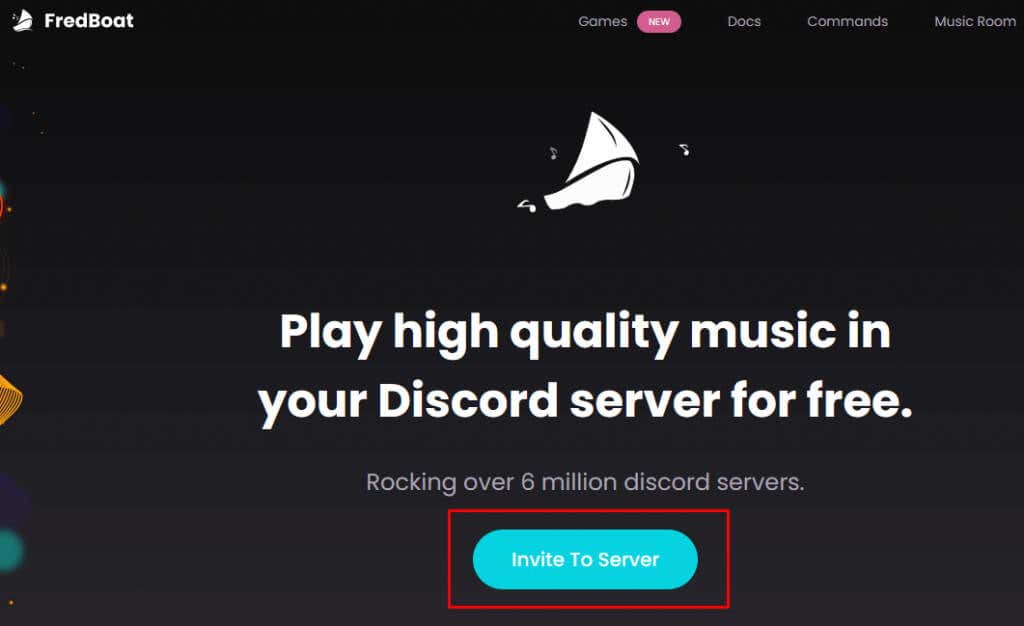
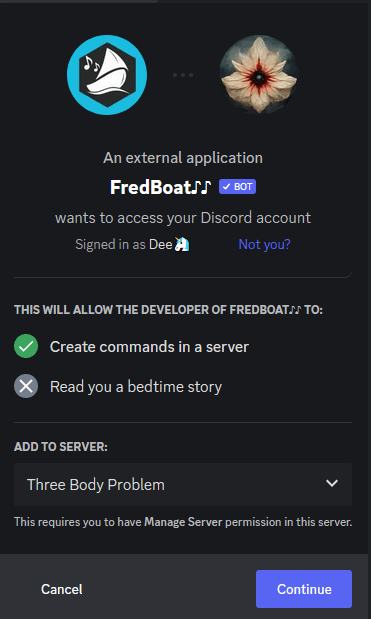
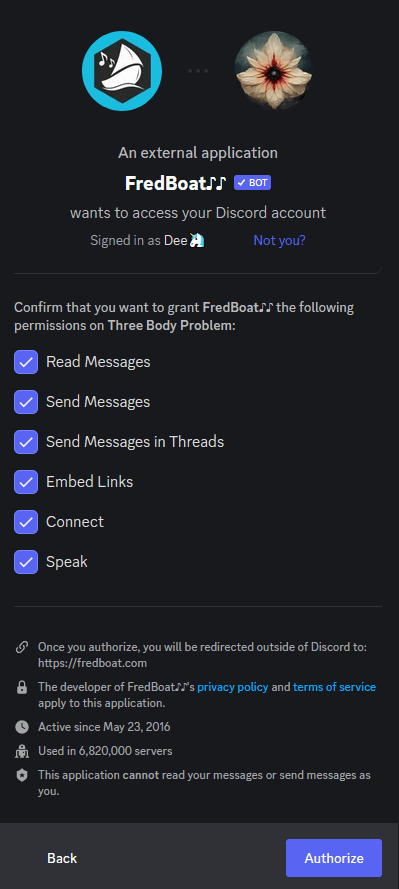
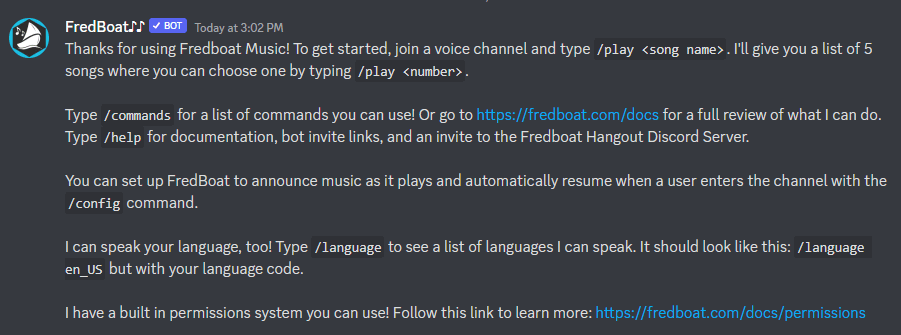
Estos son sólo algunos de los comandos más comunes. Para ver más, puedes consultar los Página de comandos de Fredboats en el sitio web oficial.
Si no quieres Fredboat sino otro robot de música, los pasos de instalación suelen ser los mismos. Si investigaste robots de música populares para Discord, probablemente también hayas oído hablar de Rhythm y Groovy. Desafortunadamente, el bot Groovy se cerró en agosto y el bot Rythm en septiembre de 2022. YouTube presentó órdenes de cese y desistimiento para ambos bots por violar sus términos de servicio y monetización de terceros. Pero todavía existen otras opciones como MEE6, Aiode o Hydra.
2. Reproducir música en Discord a través del micrófono
Si no quieres utilizar bots, siempre puedes reproducir música en Discord a través de tu micrófono. Pero tenga en cuenta que la calidad de la música dependerá en gran medida de su equipo. Incluso con un micrófono de alta gama, la música que sale de él puede ser de menor calidad que la que se reproduce directamente a través de Discord. Los bots suelen reproducir audio de alta calidad.
Para garantizar la mejor calidad posible, debes ajustar algunas configuraciones del micrófono en tu PC.
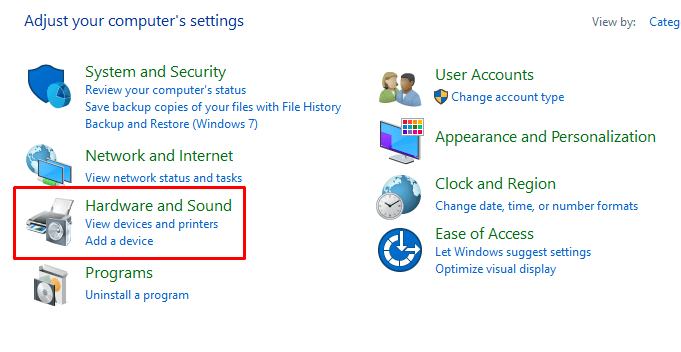
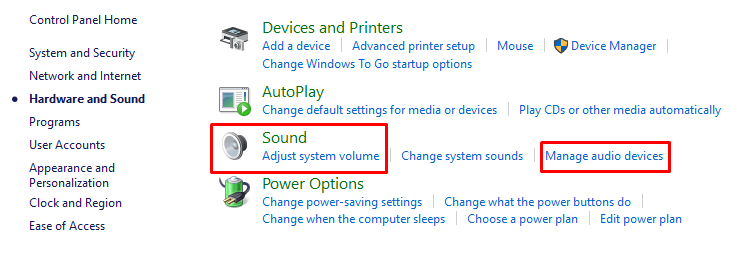
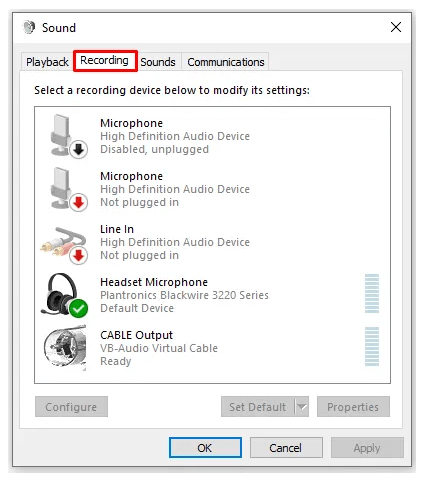
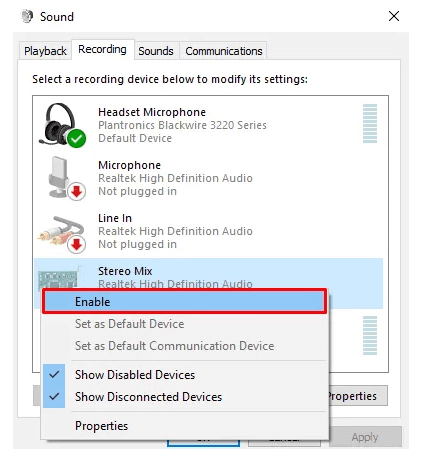
Ahora puedes empezar a reproducir música a través del micrófono en el canal de Discord que hayas elegido.
3. Cómo reproducir música en Discord a través de Spotify
La forma más sencilla de reproducir música en Discord es a través de Spotify. Sin embargo, debes tener una cuenta Spotify Premium para que funcione. También tendrás que conecta tu cuenta de Discord con tu cuenta de Spotify.

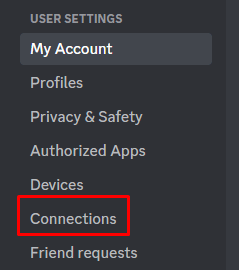
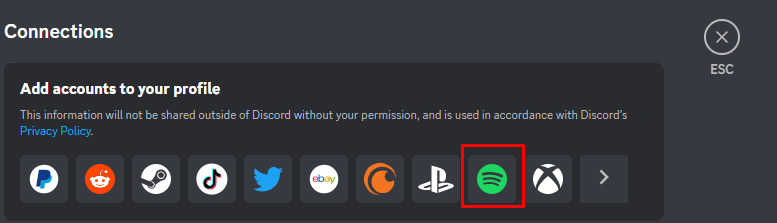
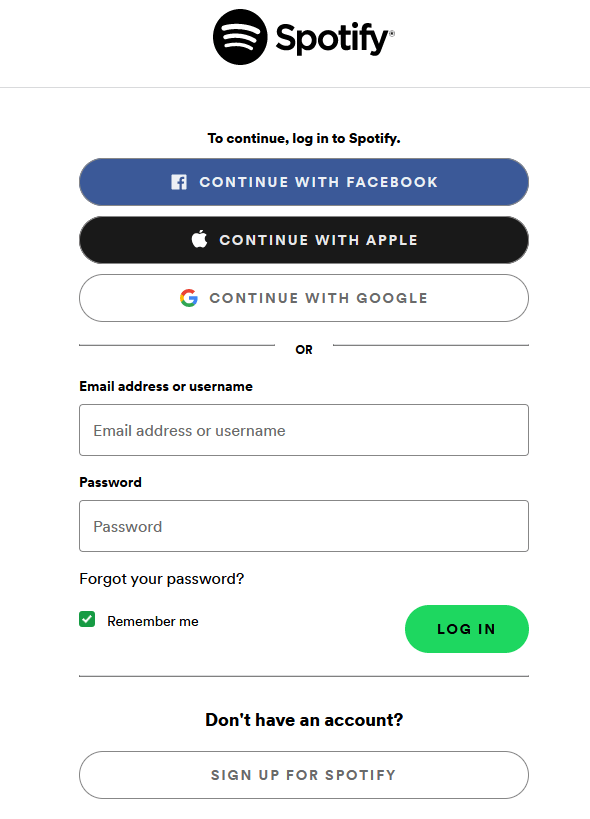
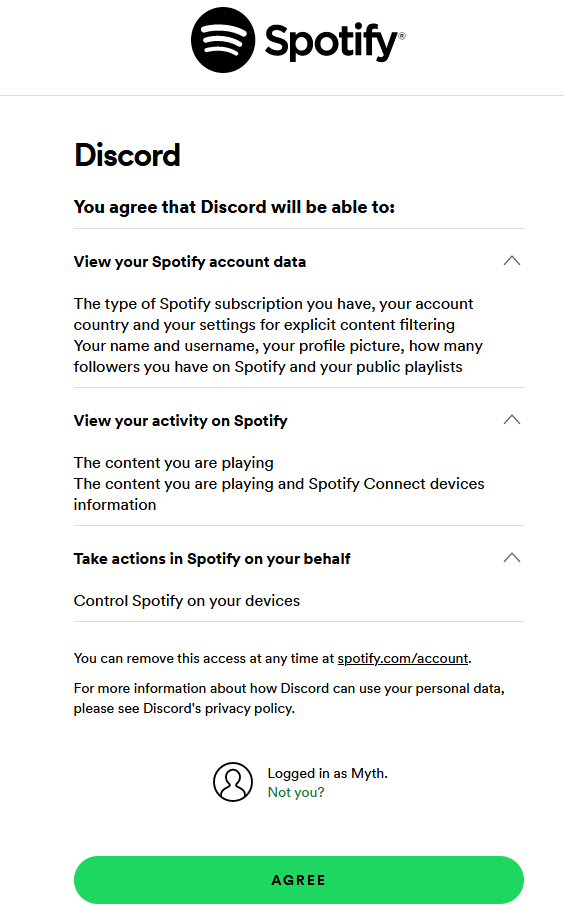
¡Felicidades! Tus cuentas de Discord y Spotify ahora están conectadas. El sitio web de Spotify mostrará una notificación para informarle que el proceso ha finalizado.
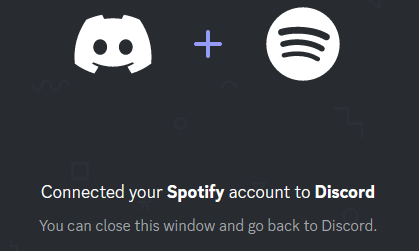
Puedes alternar Mostrar en perfily Mostrar Spotify como tu estadopara que tus amigos puedan ver lo que estás escuchando en cualquier momento. Puedes usar Discord para invitar a tus amigos a escuchar tu lista de reproducción de Spotify seleccionada. Para hacerlo, vaya al signo más y en el cuadro de mensaje escriba Invitar a @nombredeusuario/#nombredecanal a escuchar Spotify.
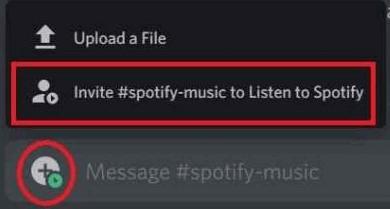
Cualquiera que sea el método que elijas, reproducir música en Discord es una excelente manera de divertirte y conectar con otras personas que aman la música tanto como tú. ¡Pero espera! También existe un cuarto método: puedes usar tu propia voz y cantar con tus amigos. Háganos saber cómo va eso en los comentarios a continuación.
.